Субтитры на YouTube – как добавить, включить и настроить
Текстовое сопровождение видеоряда помогает при изучении языков или просмотре роликов с иностранной речью. Также субтитры востребованы при наличии проблем со слухом или нахождении в общественном месте. YouTube позволяет включить субтитры практически на любом видео, однако иногда приходится добавлять их самому пользователю.
Субтитры или сабы, как часто их называют, бывают встроенными и отдельными, накладываемыми на существующее видео. Подобные надписи могут описывать диалоги, звуковые эффекты, накладываться в режиме реального времени.
Встроенные или вшитые надписи монтируются на этапе рендеринга видео и являются частью «картинки». Их нельзя отключить или отредактировать. Часто такие субтитры являются помехой при просмотре видеоматериалов, так как может быть некачественный перевод, или человек знает язык видеоролика. Также, при изменении разрешения, например, при просмотре на небольшом дисплее смартфона или на экране телевизора надписи будут сжиматься или расширяться в соответствии с масштабом изображения. Из-за этого чёткость их будет снижаться, вплоть до невозможности прочтения. Недостатком является отсутствие выбора языка у данных титров.
Внешние или софтсабы (softsub), в отличии от встроенных (hardsub), хранятся в отдельном файле. Их можно включать и отключать, редактировать, доступен выбор языка. Софтсабы настраиваются под размер экрана, поэтому дискомфорта при их прочтении не будет. Недостатком можно считать сложность создания и добавления к видеофайлам.
Настройка субтитров на YouTube для компьютера
Вы можете изменить внешний вид, язык и много других вариантов субтитров.
Включение и выключение субтитров
Включение и отключение параметров субтитров
- Откройте страницу Настройки аккаунта.
- Выберите Воспроизведение в меню слева.
- Установите или снимите флажок Всегда показывать субтитры .
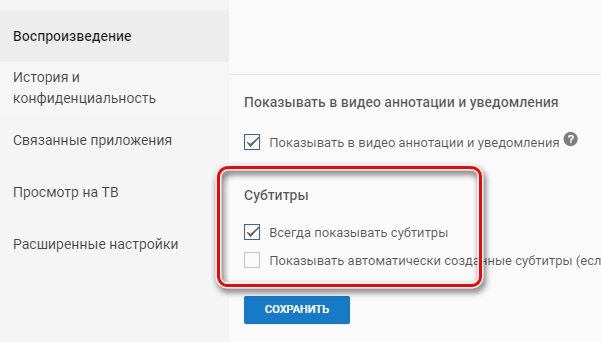
Настройка формата и стиля субтитров
Чтобы изменить размер по умолчанию и стиль для субтитров:
- Откройте видео плеер.
- Нажмите настройки.
- Выберите Субтитры.
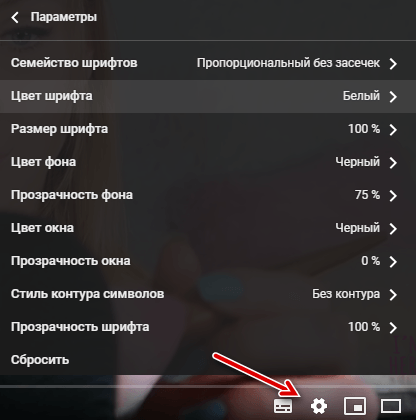
- шрифт, цвет, прозрачность и размер субтитров;
- прозрачность и цвет фона;
- цвет и прозрачность окон;
- стиль контура символов.
Примечание: выбранные настройки будут стандартными настройками формата субтитров до тех пор, пока не внесете дополнительные изменения, или когда вы нажмете на кнопку Сбросить, которая восстанавливает настройки по умолчанию.
Ярлыки настроек субтитров
С помощью сочетаний клавиш вы можете быстро настроить форматирование субтитров при просмотре фильмов.
Чтобы воспользоваться меню, нажмите любое место на плеере.
- + увеличивает размер субтитров.
- − уменьшает размер субтитров.
Выбор языка субтитров
Чтобы выбрать язык субтитров, нажмите значок субтитров. Если в списке нет вашего языка, выберите опцию автоматического перевода субтитров с помощью Переводчика Google:
- Нажмите на значок настроек в нижней части экрана фильма.
- Выберите Субтитры.
- Нажмите Перевести автоматически.
- Выберите язык.
Отображение текста субтитров
В случае видео с субтитрами загруженными автором, Вы можете посмотреть полный текст субтитров и перейти к выбранной части фильма.
-
Под плеером нажмите Подробнее.
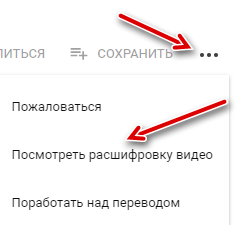
Как сменить язык субтитров на Youtube
Если для видео доступны субтитры на нескольких языках, можно выбрать оптимальный вариант в настройках. Такая опция присутствует и на компьютерах и на телефоне.
На компьютере. Откройте видео с субтитрами и нажмите на панели управления роликом на шестеренку и далее на пункт “Субтитры”.
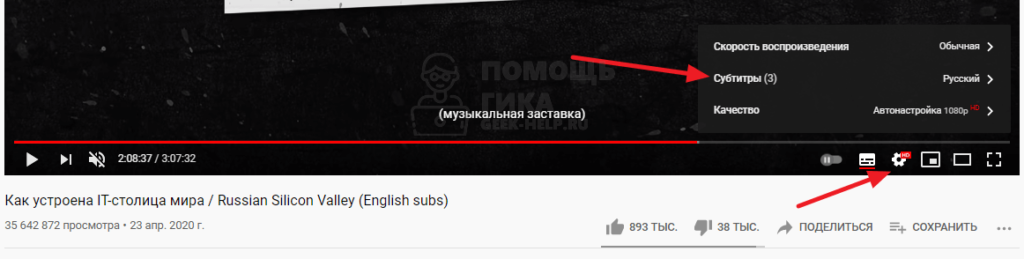
Появится список доступных языков субтитров, выберите нужный вариант.
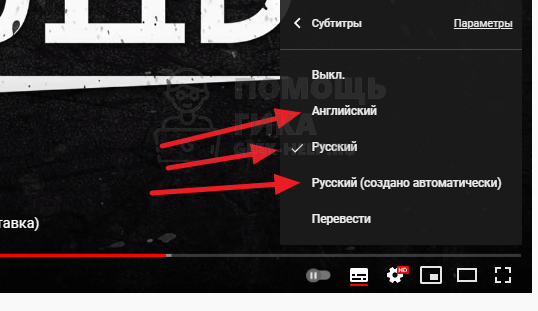
Если существует два вида субтитров на одном языке, одни из них загружены автором ролика, а вторые созданы автоматически. Лучше выбирать тот вариант, который добавил в видео сам автор. Обычно, он наиболее точный.
На телефоне. Чтобы сменить язык субтитров в видео на Youtube на телефоне, откройте ролик и нажмите на три точки справа вверху окна с плеером.

Зайдите в пункт “Субтитры”.
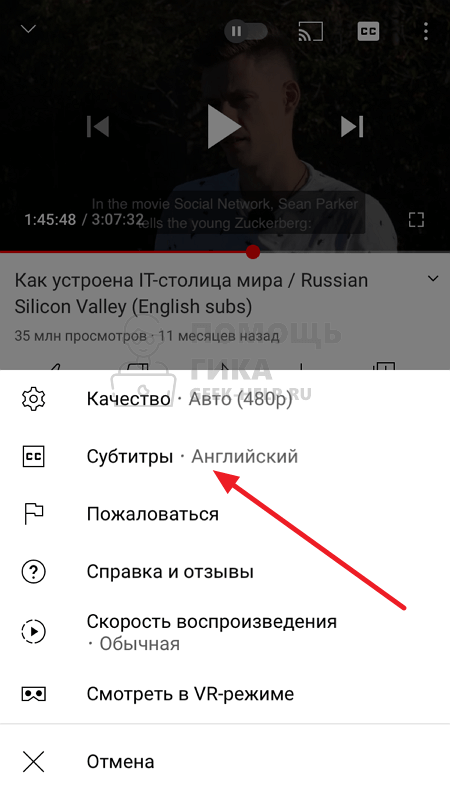
Здесь можно выбрать оптимальный вариант субтитров.
У большинства видео на Youtube субтитры не загружены автором и предлагаются только автоматически созданные на родном языке.
Как изменить шрифт, размер и другие параметры субтитров
Способ выполнения действия зависит от того, какое устройство используется для работы.
На компьютере
В этом случае выполняют следующие действия:
- Запускают любое видео. Нажимают на значок шестеренки на панели управления. Выбирают раздел «Субтитры».
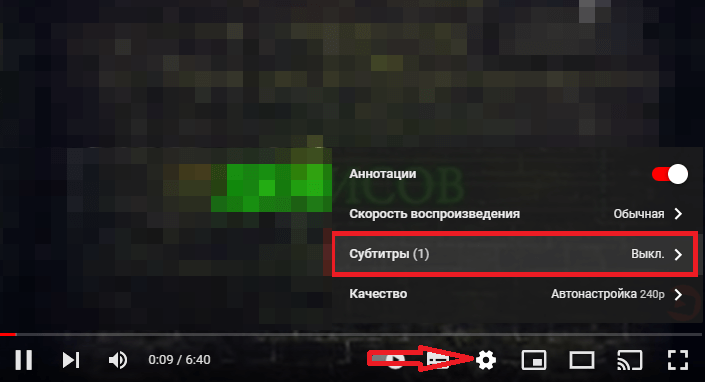
- Находят ссылку «Параметры».
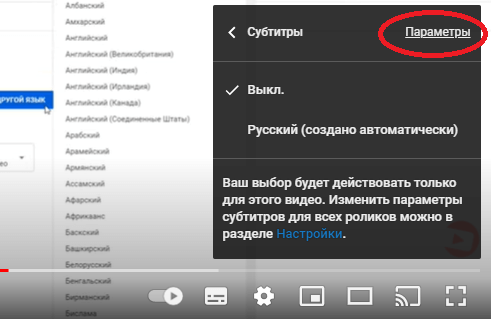
- Здесь настраивают размеры, цвет и семейство шрифтов, прозрачность и оттенок фона. Выбранные значения устанавливаются автоматически.
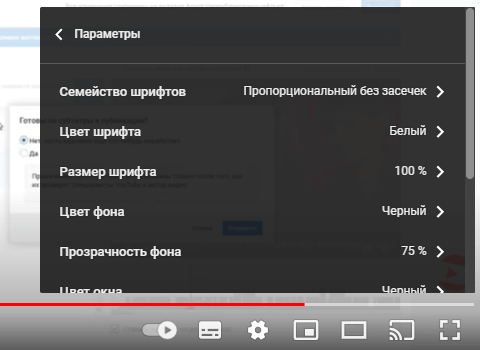
На телефоне
На смартфоне с Android настройки меняют так:
- Открывают приложение Ютуб. Нажимают на значок аккаунта в правом верхнем углу.
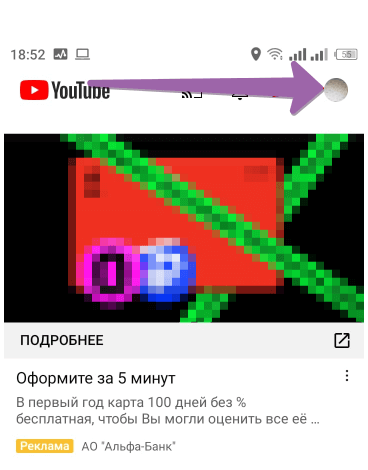
- Выбирают пункт «Настройки».
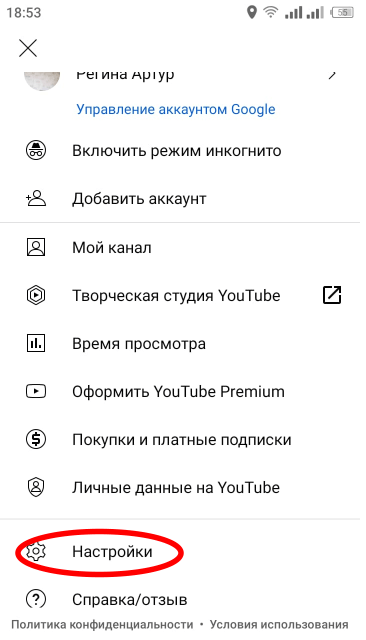
- Находят вариант «Субтитры».
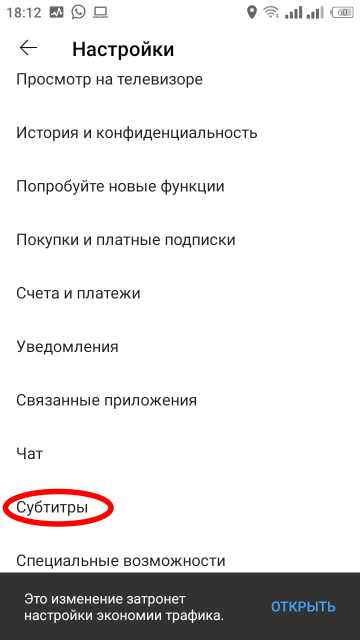
- Меняют параметры шрифтов (стиль, цвет) и фона.
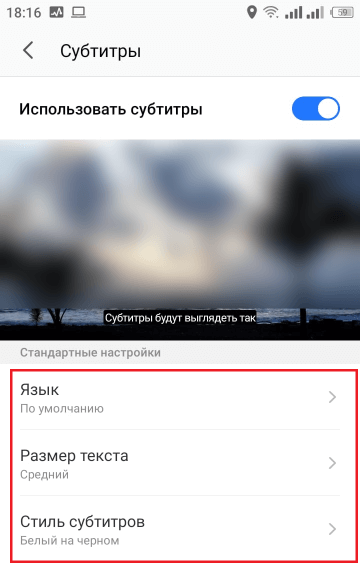
- При необходимости выбирают специальные настройки.
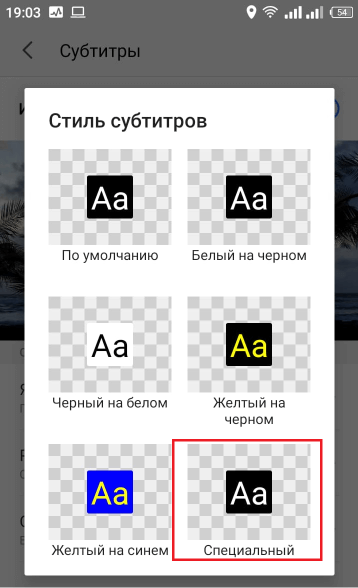
При использовании смартфонов на базе iOS выполняют следующие действия:
- Открывают раздел настроек устройства. Выбирают пункт «Основные».
- Находят вариант «Общий доступ».
- Переходят во вкладку «Медиа». Выбирают пункт «Субтитры», подпункт «Скрытые».
- В разделе «Стиль» задают параметры шрифтов. При необходимости выбора пользовательских настроек нажимают на ссылку «Создать новый…».
Почему не все видео имеют субтитры YouTube?
Субтитры YouTube-это инструмент, который отлично дополняет видео сервис на этой странице. Это часто помогает нам понять тех, кто говорит на языках, с которыми мы не работаем, и даже помочь людям с проблемами слуха.
Но есть небольшая проблема, и хотя мы хотели бы, не у всех видео на YouTube есть этот вариант, , и это не проблема.
Недостатком является то, что владелец, который его загрузил, или youtuber, который его поднял, не отправили документ с субтитрами, и без этого платформа не сможет их интегрировать. автоматически. По этой причине не у всех есть возможность воспроизвести их вместе.
Типичные проблемы, возникающие при создании автоматических субтитров на YouTube
- Видео слишком длинное.
- Субтитры недоступны из-за обработки длительной звуковой дорожки.
- Функция создания автоматических субтитров недоступна для указанного языка.
- YouTube не может распознать речь на видео из-за ее низкого качества.
- Видео содержит длительный эпизод без звука.
- На звуковой дорожке записан голос сразу нескольких человек.
Субтитры сделают ваши видео на YouTube более доступными. Используя автоматически сгенерированные субтитры в качестве основы, вы можете сэкономить свое время и силы. Ваши субтитры могут быть точными по времени и грамотными, что понравится зрителям.
Создание субтитров – лишь одна из многих интересных вещей, которыми вы можете заниматься в Творческой студии YouTube. Если вы хотите делать ваши видео еще лучше, стоит изучить все функции приложения.









